Типи суглобів
Дізнайтеся про типи з’єднань у Fusion 360.
Ви можете використовувати інструменти Joint і As-Built Joint , щоб створити 7 типів з’єднань у Fusion 360. Кожен тип з’єднань використовує різні ступені свободи для визначення руху. Ви також можете додати обмеження руху , використовувати набори контактів , жорсткі групи та інші взаємозв’язки компонентів у поєднанні зі з’єднаннями, щоб створити більш реалістичний рух у вашому дизайні.
Жорсткий
| Жорсткий Рух дозволено: немає Обертання: визначте вісь, навколо якої буде обертатися компонент. Загальне використання:
|
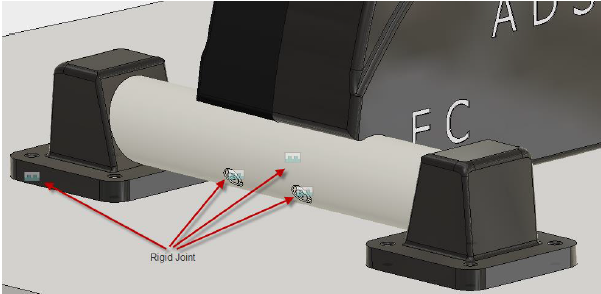 |
Революція
| Революція Дозволений рух : 1 оберт Обертання: визначте вісь, навколо якої буде обертатися компонент. Загальне використання:
|
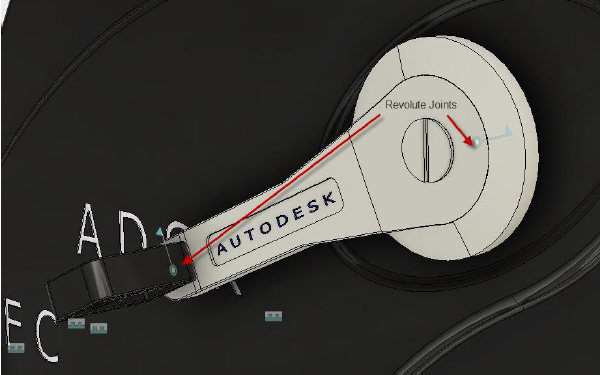 |
повзунок
| The Дозволено рух : 1 переклад Слайд: виберіть вісь, уздовж якої рухатиметься компонент. Загальне використання:
|
 |
Циліндричні
| Циліндричний Дозволений рух : 1 переміщення та 1 обертання Вісь: визначте вісь, уздовж якої рухатиметься та обертатиметься компонент. Загальне використання:
|
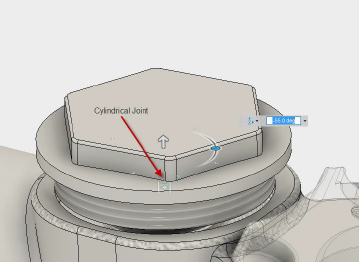 |
Pin-Slot
| Pin-Slot Дозволений рух : 1 переміщення та 1 обертання Обертання: визначте вісь, уздовж якої рухатиметься компонент. Слайд: визначте вісь, навколо якої буде обертатися компонент. Загальне використання:
Примітка. Ви не можете вибрати ту саму вісь для обертання та ковзання . Після вибору осі «Обертати» вибрану вісь буде видалено зі списку «Осі ковзання» (і навпаки). |
 |
Площинний
| Планар Дозволений рух : 1 переміщення та 1 обертання Нормальний: Визначте вісь, навколо якої буде обертатися компонент. Слайд: визначте вісь для плоского руху. Загальне використання:
|
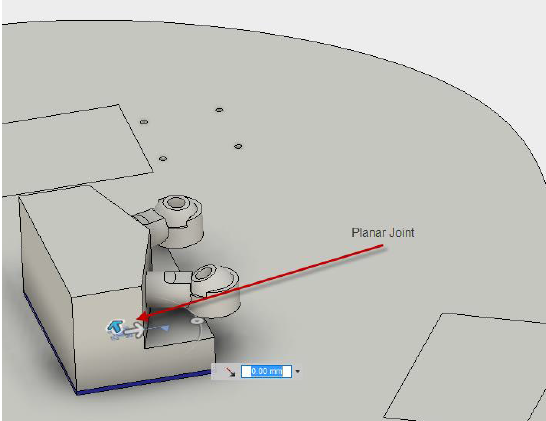 |
М'яч
| М'яч Дозволений рух : 1 переміщення та 1 обертання Крок : визначте бічну вісь, навколо якої буде обертатися компонент. Поворот : визначте перпендикулярну вісь, навколо якої буде обертатися компонент. Roll : поздовжня вісь для Roll визначається автоматично після визначення Pitch і Yaw . Загальне використання:
|
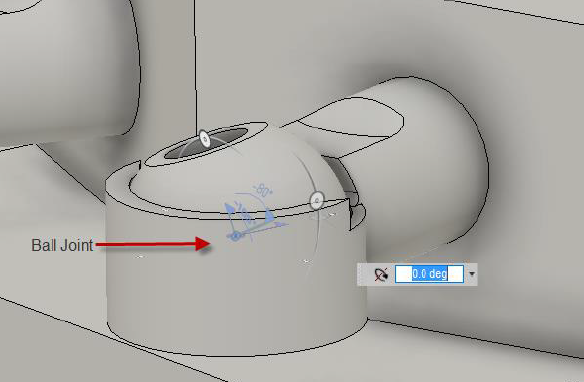 |
Визначення осі
- Вісь X , вісь Y і вісь Z дозволяють вибрати попередньо визначену вісь, що перетинає початкову точку з’єднання .
- Спеціальна вісь дає змогу вибрати вісь, віддалену від точки з’єднання .
Орігінал сторінки: Joint types